
ロゴの基礎練習
ロゴの作り方、基礎練習のまとめです。
投稿日:2021/01/14
更新日:
クリエイティブのコツサイト
オリジナルのカレッジ風ロゴをつくります。
こんな方におすすめです。
完成図がこちら。

ラインナップはこちら
既存フォントでは物足りない、、。
まずは、カレッジ系フォントをインストールします。
「カレッジ フォント」あたりでググると、よくある”カレッジフォント何種”的なまとめサイトがあるので、適当に好きなものをインストールします。
AdobeFontなら、Octionがカレッジフォント風です。
今回はAcademic M54を使用。
(以下、追記画像はOctinフォントを使っているので、見づらい点はすみません、。)
イラレで新規作成、入れたい文字を入力。
今回は、
「SASSA TIPS」
「038」
「SINCE 2013」
です。
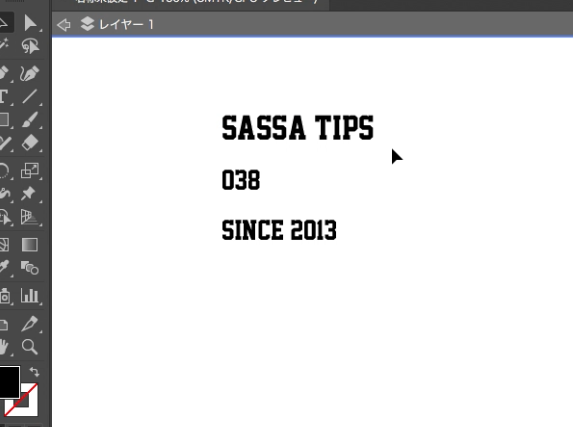
文字サイズもこの時点で調整。
文字を曲げます。
「効果」>「ワープ」>「円弧」
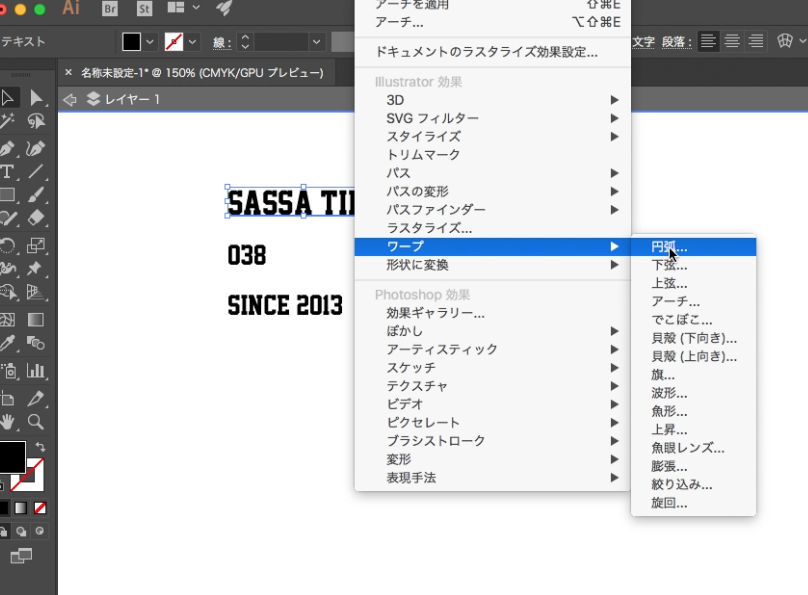
カーブもお好みで。
今回は「カーブ:40%」
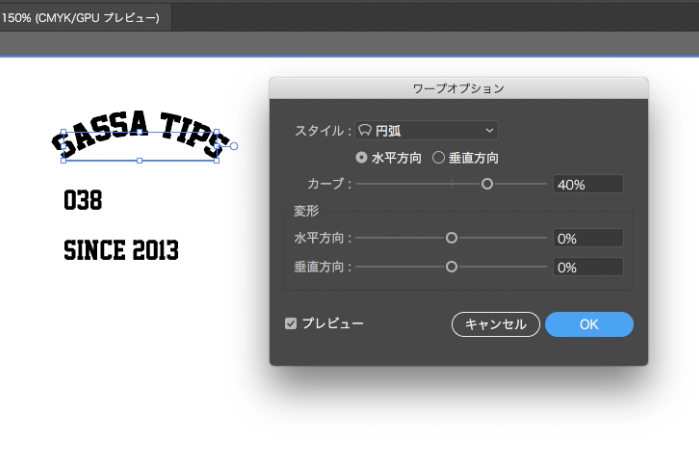
プレビューにチェックを入れて、都度、確認が◎
「038」を囲む角丸長方形をつくります。
まず、長方形ツールを選択
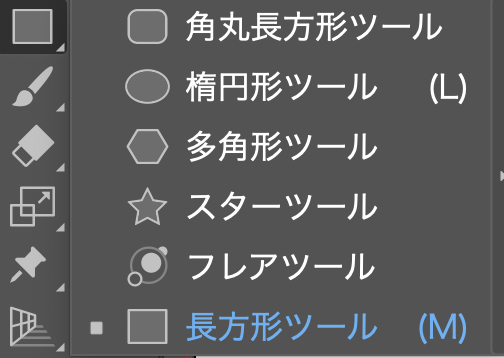
適当なサイズをつくって、

選択ツールで長方形をクリック。
角に青い丸がでるので、これをクリックしながら引っ張ると、角丸になります。
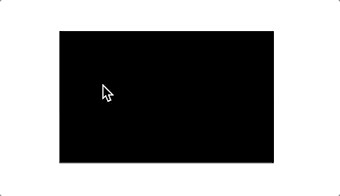
次に数字を抜きます。
まず、数字を選択、右クリック。
「アウトラインを作成」

(「書式」>「アウトラインを作成」でもok)
左がアウトライン前、右がアウトライン後

再度、数字を選択して、右クリック。
「重ね順」>「最前面へ」
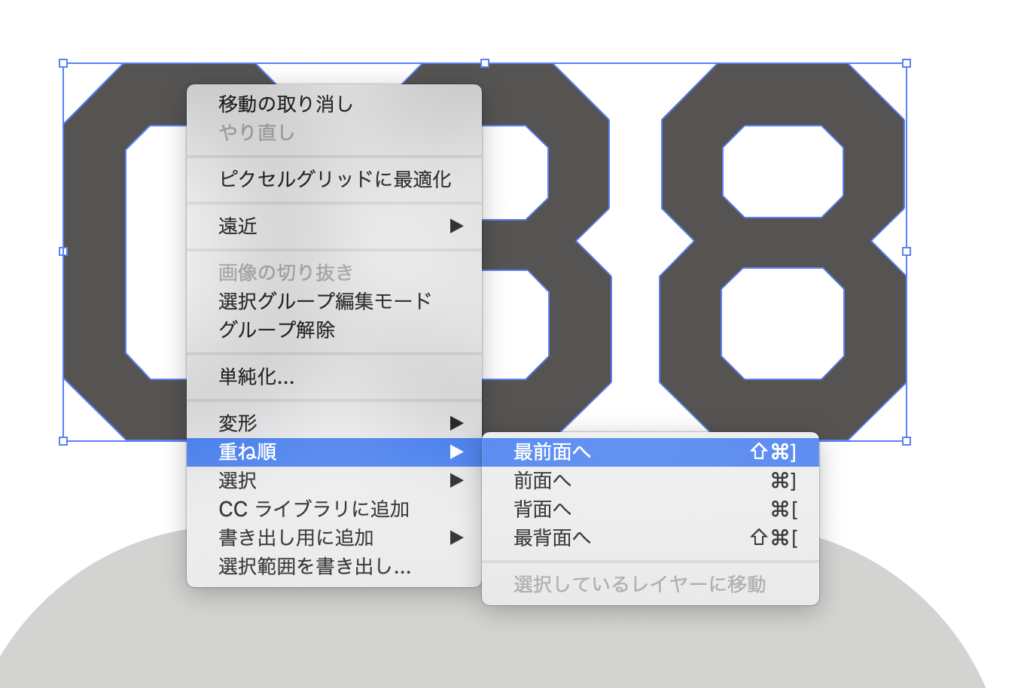
すると、後につくった角丸長方形の上に配置されます。

数字と角丸長方形、ふたつを選択して、
水平、垂直の中央に整列
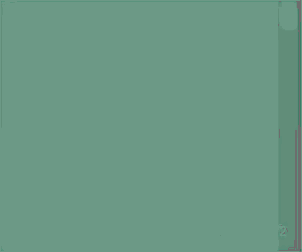
最後に、
「パスファインダー」>「前面オブジェクトで型抜き」

「Sassa Tips」「SINCE 2013」も同じように、右クリックからのアウトラインを作成して、好きな配置をすれば完成です。
垂直位置は任意ですが、水平方向は「中央に整列」がおすすめ◎

数字を型抜きしたことで、1色配色。
ワンクリックで色替えも簡単です。
(2013->2018なのはご愛嬌で..。)
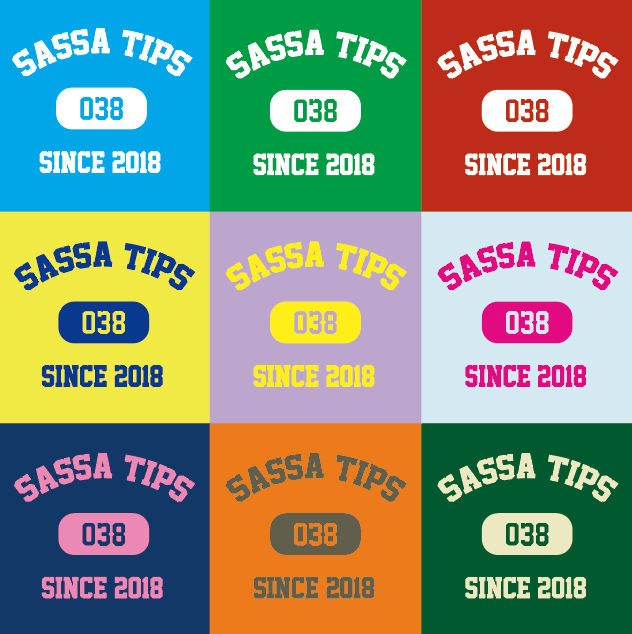
今回の「SASSA TIPS」部分、
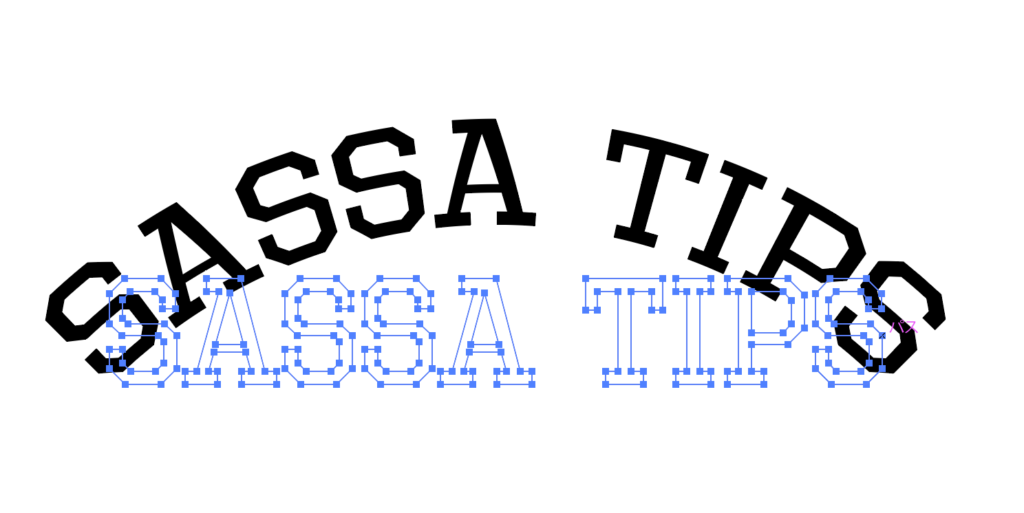
クリックした時のズレがきになる場合は、
「オブジェクト」>「エンベロープ」>「ワープの設定」でも同じことができます。
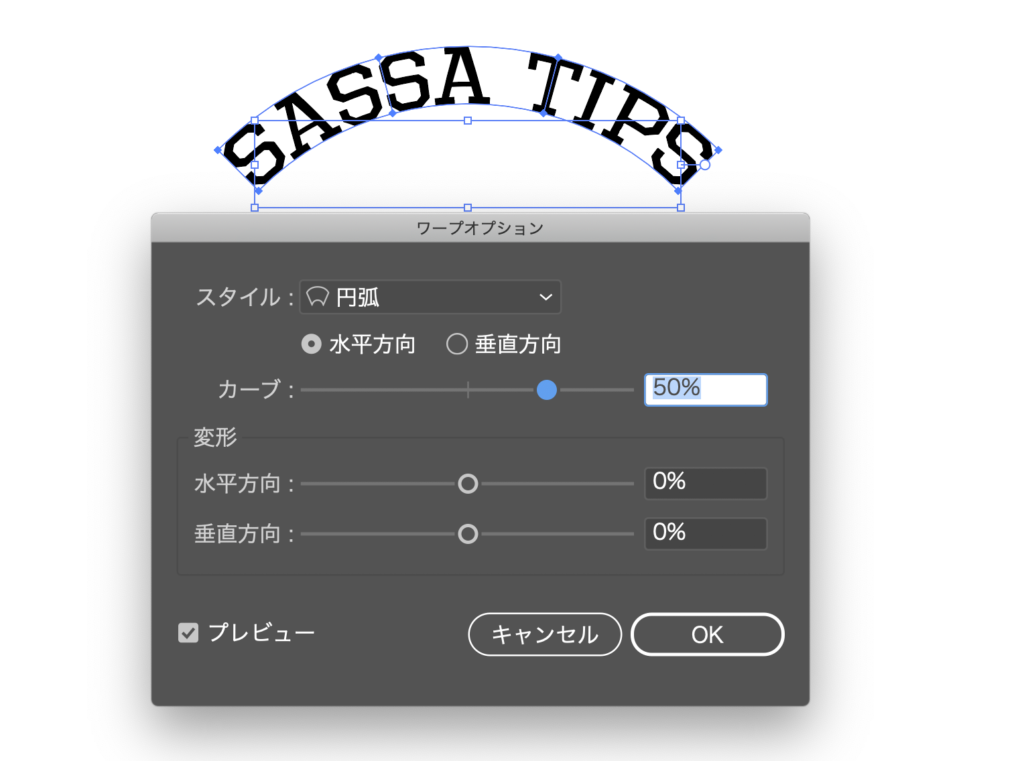
効果から微調整をしたい場合は、
「オブジェクト」>「エンベロープ」>「メッシュの設定」

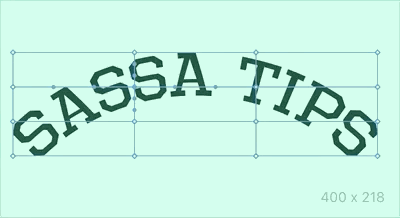
ダイレクトツールで修正します。
今回の記事はウェアプリント向けということで、簡易的な効果機能で作成しましたが、パンフレットなど、カラーイラストレーション時にはよくメッシュツールを使うので、こちらで覚えておくと応用できます。
またまた「SASSA TIPS」部分
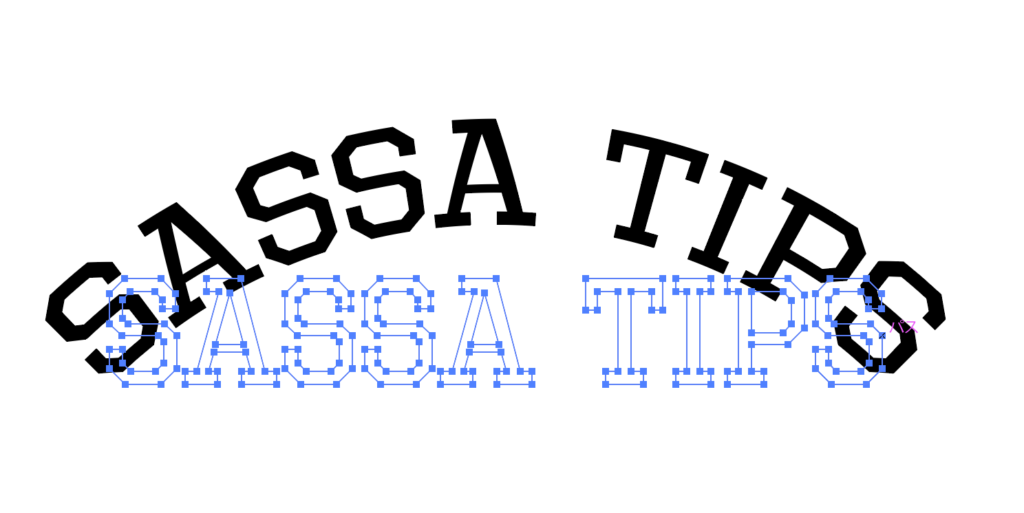
文字のアウトラインではなく、アピアランスを分割をしても、ズレは解消できます。
文字を選択して、
「オブジェクト」>「アピアランスを分割」

どの方法でも◎
合わせてどうぞ
投稿日:2018/08/28
更新日:
お役に立ちましたらポチッとお願いします。
記事更新のモチベになります。
関連

ロゴの作り方、基礎練習のまとめです。
投稿日:2021/01/14
更新日:

ロゴづくりは欠かせないパスファインダーのまとめです。
投稿日:2020/07/07
更新日:

ボンフィレットシルクタイプの入稿データの作成方法です。 シルクとは「シルクプリント」のことです。 平織りポリエス …
投稿日:2018/08/26
更新日:

グラデ透過は色々応用が効くのですが、ひとまず基本の白黒グラデを記事にします。
投稿日:2020/12/10
更新日:

背景の焦点を合わせとインパクト効果用の放射線。円と破線で簡単にできます。
投稿日:2020/07/21
更新日:
新着

はじめまして。商店名の通り、まんま佐々木です。
このサイトでは主に4つのサービスを提供しています。
投稿日:2020年5月5日
更新日:

ラババンは普段使いのファッションに合わせづらい..。そんな時にオススメしたいジャガード織のブレスレットです。
投稿日:2020年3月2日
更新日:

Shopifyとお名前.comのドメイン設定です。
投稿日:

フルカラー小ロットok。総柄デザインも、ロゴデザインも、使いやすく買いやすい巾着です。
投稿日:

縦長生地なので、1枚絵を描いて、そのデザインを何かグッズにしたい、というときにおすすめ◎
投稿日:2022年10月8日
更新日:

決して爆発的な売りはなくとも需要は絶えないアイテムです。
投稿日:

変わり種&おもしろ枠として、グッズラインナップに並べてみては?!
投稿日: